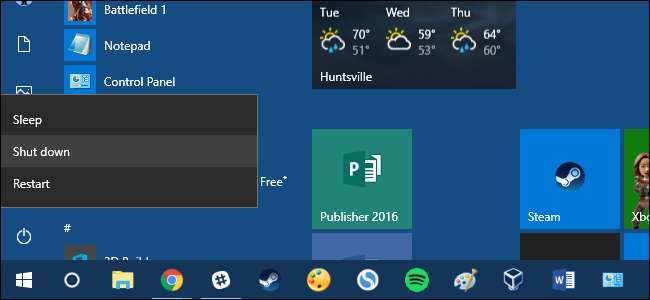
On hyvä sammuttaa tietokone, kun et käytä sitä, mutta unohdatko koskaan ja jätät sen päälle? Näin määrität Windowsin sammumaan automaattisesti yöllä, mutta vain, jos et käytä tietokonetta tuolloin.
Suosittelemme todella tietokoneen nukuttaminen pikemminkin kuin sammuttaminen normaalina toimintatavana. Lepotila ja lepotila ovat molemmat kulkeneet pitkälle Windowsin alkuaikoista lähtien, ja jos vältät niiden käyttöä, koska sinulla oli ongelmia, saatat olla iloisesti yllättynyt siitä, kuinka hyvin ne toimivat nyt. Ja jos sinulla on edelleen ongelmia ennenaikaisen heräämisen kanssa, meillä on joitain neuvoja ettei sitä tapahdu .
Tietenkin, jos haluat todella sammuttaa tietokoneesi sen sijaan, ymmärrämme. Ja sitä ei ole vaikea tehdä. Sinun on vain määritettävä ajoitettu tehtävä säännöillä estämään sammutus, jos olet myöhässä tietokoneen käytön kanssa.
LIITTYVÄT: PSA: Älä sammuta tietokonetta, käytä vain lepotilaa (tai horrostilaa)
Napsauta Käynnistä-painiketta, kirjoita ”task Scheduler” ja napsauta sitten “Task Scheduler” -sovellusta.
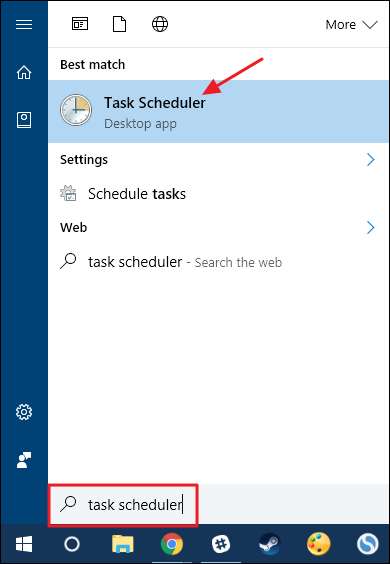
Valitse Tehtäväaikataulu-ikkunan Toiminnot-ruudusta Luo tehtävä.
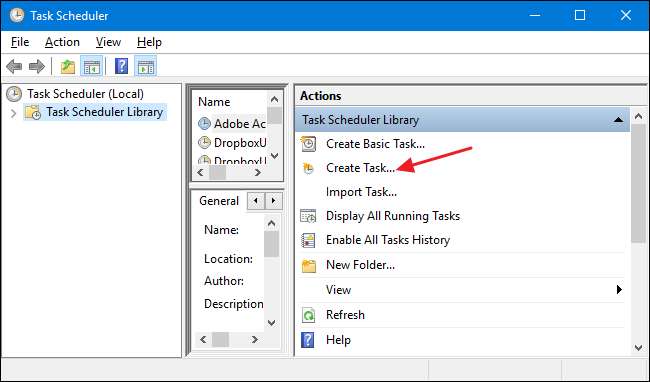
Anna Luo tehtävä -ikkunan Yleiset-välilehdelle uudelle tehtävälle haluamasi nimi. Haluamme laittaa “z_” -kuvakkeen käyttäjän luomien tehtävien eteen, jotta ne olisi helpompi löytää myöhemmin nopealla aakkosjärjestyksellä. Valitse vaihtoehdot Suorita onko käyttäjä kirjautuneena vai ei, ja Suorita korkeimmilla käyttöoikeuksilla. Valitse avattavasta Määritä: -valikosta Windows-versiosi.
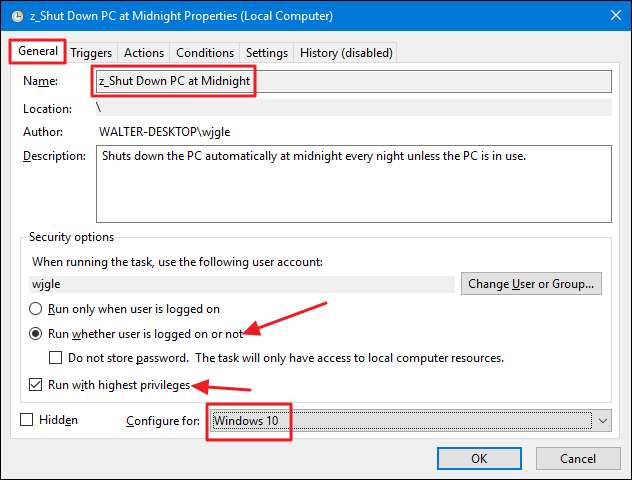
Siirry seuraavaksi Triggers-välilehdelle. Luo uusi laukaisin napsauttamalla Uusi.
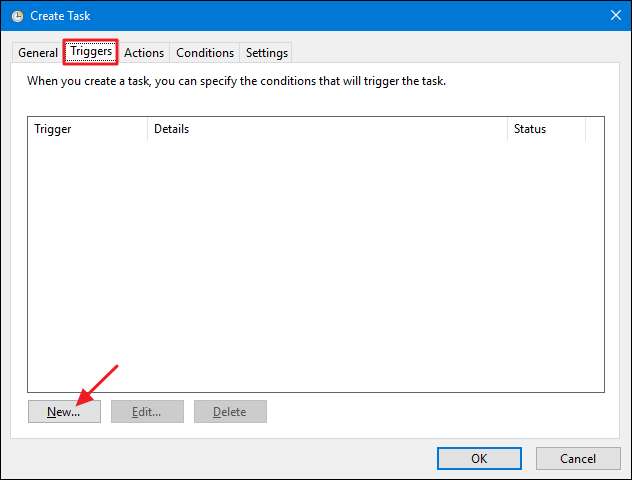
Varmista Uusi liipaisin -ikkunassa, että avattavan Aloita tehtävä -valikon asetuksena on Aikataulu. Määritä haluamasi aikataulu. Täällä olemme mukana joka ilta keskiyöllä. Kun olet määrittänyt aikataulun, napsauta "OK".
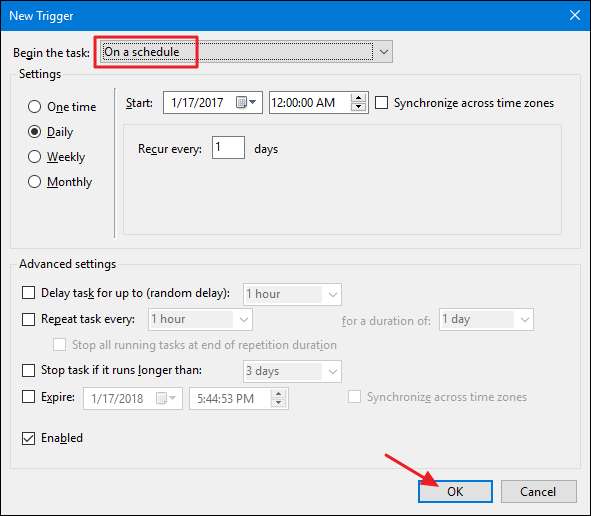
Palaa Luo tehtävä -ikkunaan, siirry Toiminnot-välilehdelle ja luo uusi toiminto napsauttamalla Uusi.
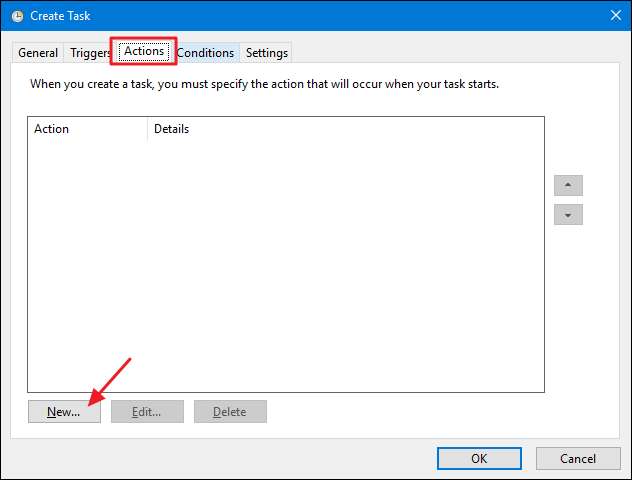
Aseta Uusi toiminto -ikkunassa avattavasta Toiminto-valikosta Käynnistä ohjelma. Kirjoita "shutdown" "Ohjelma / komentosarja" -ruutuun. Kirjoita Lisää argumentit (valinnainen) -ruutuun ”/ S”, jotta tehtävä käynnistyy sammutuskomento - sama kuin olisit napsauttanut Sammuta-painiketta itse. Jos haluat komennon pakottavan kaikki käynnissä olevat sovellukset sulkeutumaan varoittamatta käyttäjiä, kirjoita "Parametrit" -ruutuun sen sijaan "/ S / F". Kun olet valmis, napsauta OK.
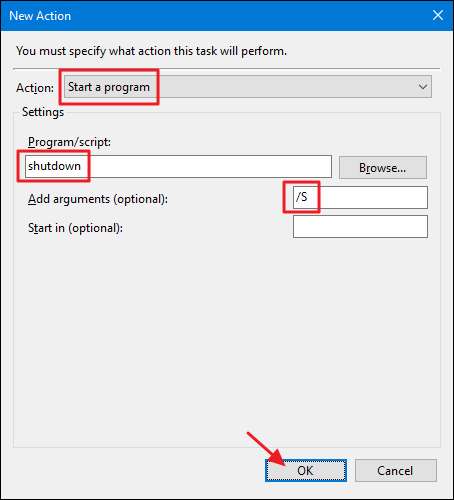
Palaa "Luo tehtävä" -ikkunaan ja siirry "Ehdot" -välilehdelle. Ota käyttöön Käynnistä tehtävä vain, jos tietokone on käyttämättömänä -vaihtoehto ja määritä haluamasi ajoitus. Tässä asetamme tehtävän käynnistymään vain, jos tietokone on ollut käyttämättömänä 15 minuuttia sammutuksen saapuessa. Asetamme myös tehtäväksi odottaa jopa tunnin, että tyhjäkäynti tapahtuu.
Sinulla on myös kaksi muuta vaihtoehtoa. Ota "Pysäytä, jos tietokone lakkaa toimimasta" -vaihtoehto pysäyttääksesi tehtävän, jos aloitat tietokoneen käyttämisen. Ja ota käyttöön "Käynnistä uudelleen, jos lepotila palaa" -toiminto, jotta tehtävä alkaa mitata tyhjäkäyntiaikaa uudelleen, kun lopetat tietokoneen käytön. Suosittelemme etenemistä ja ottamaan molemmat vaihtoehdot käyttöön.
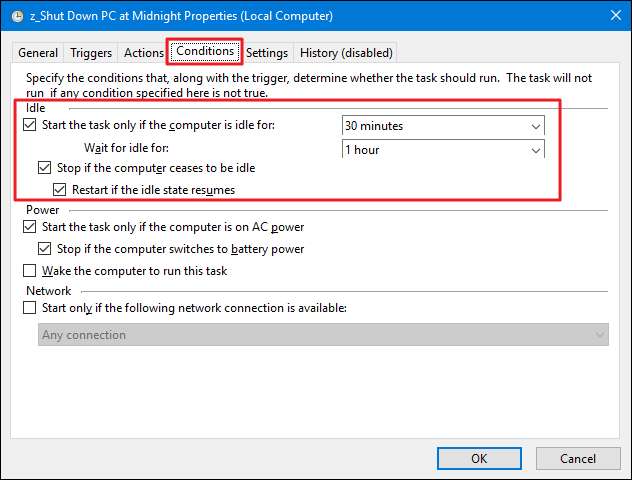
Siirry seuraavaksi Asetukset-välilehdelle. Täällä voit asettaa tehtävän niin, että se suoritetaan uudelleen niin usein, jos se ei onnistu suorittamaan onnistuneesti. Tämä antaa tehtävän sammuttaa tietokoneesi, jos käytät sitä paljon kauemmin kuin oletit. Ota käyttöön "Jos tehtävä epäonnistuu, käynnistä kaikki uudelleen" -vaihtoehto ja määritä sitten asetukset. Tällöin tehtävä käynnistyy uudelleen 30 minuutin välein ja annamme sen yrittää käynnistää uudelleen jopa kolme kertaa. Kun olet valmis, luo tehtävä valitsemalla OK.
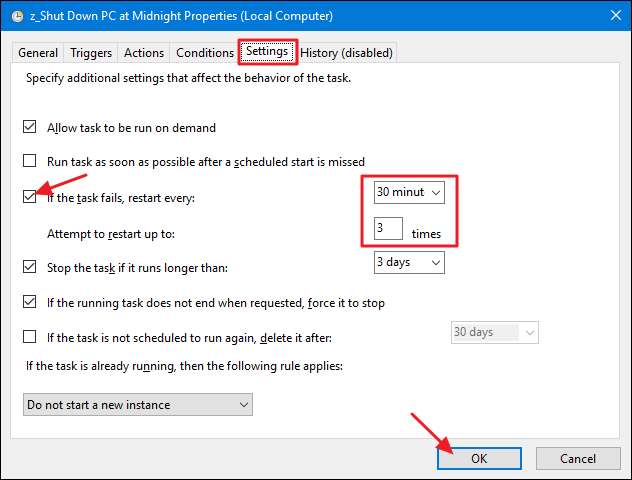
Huomaa, että sinua todennäköisesti pyydetään antamaan käyttäjätilin salasana tehtävän luomisen viimeistelemiseksi. Ja voit nyt poistua Tehtäväaikataulusta. Tästä eteenpäin tietokoneesi on sammutettava automaattisesti aikataulun mukaan - ellet käytä tietokonetta tuolloin.







